Thủ Thuật
Cách thêm phần mềm vào menu chuột phải Desktop Context Menu
Nhiều ứng dụng, phần mềm các bạn thường xuyên phải sử dụng chúng, để tránh mất thời gian tìm kiếm trên Desktop nếu Desktop có quá nhiều icon. Các bạn có thể thêm ứng dụng, phần mềm đó vào Menu chuột phải ở Desktop để tiện cho việc sử dụng chúng.
Với các bước dưới đây, các bạn có thể dễ dàng thêm các phần mềm vào chuột phải Desktop Context Menu.
Bước 1: Mở hộp thoại Run (Windows + R), gõ từ khóa regedit và nhấn OK (hoặc Enter) để mở Registry Editor.
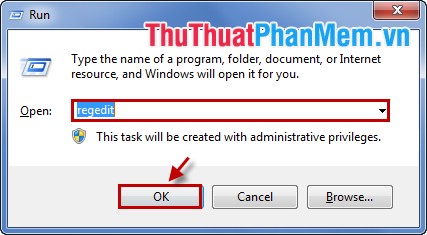
Bước 2: Trong Registry Editor, các bạn tìm đến đường dẫn
HKEY_CLASSES_ROOTDirectoryBackgrountshell.
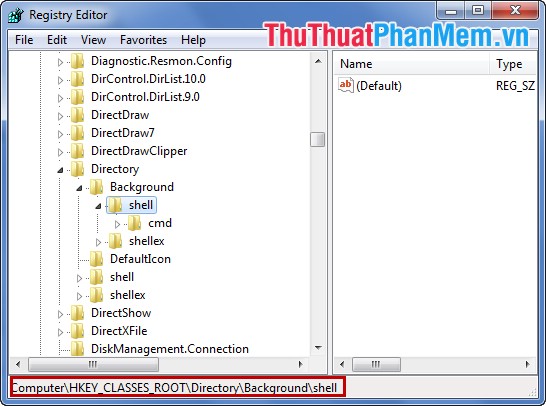
Bước 3: Tiếp theo các bạn chọn chuột phải vào thư mục shell chọn New và chọn Key để tạo thêm khóa với tên ứng dụng mà bạn muốn cho vào Menu chuột phải. Khóa này sẽ hiển thị tên ứng dụng sẽ xuất hiện trong Context Menu.
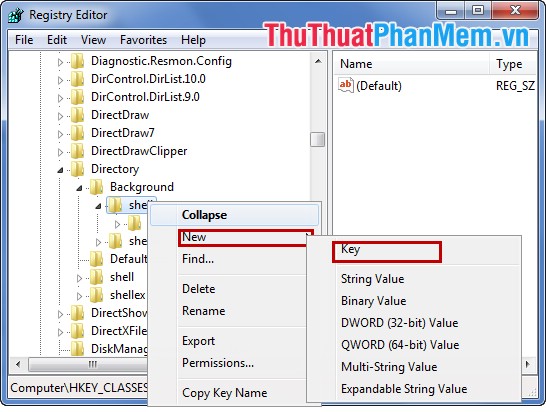
Ví dụ ở đây là ứng dụng Skype.
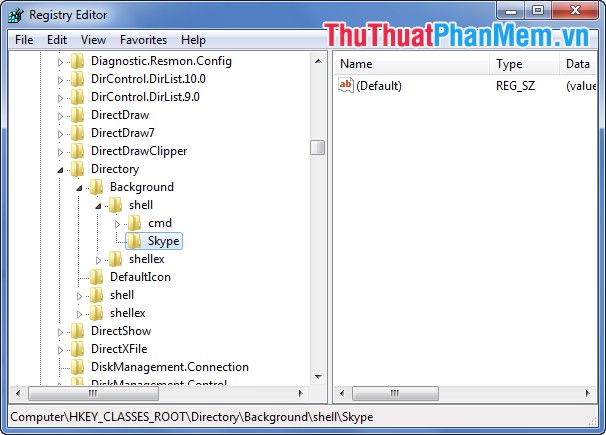
Bước 4: Trong thư mục mới tạo (Skype) các bạn tạo thêm một khóa mới với tên command (viết thường). Chuột phải vào Skype chọn New và chọn Key.
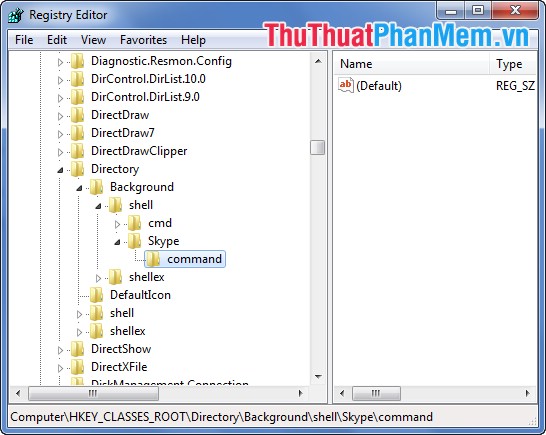
Bước 5: Các bạn nhấp đúp chuột trái vào Default ở bên phải.
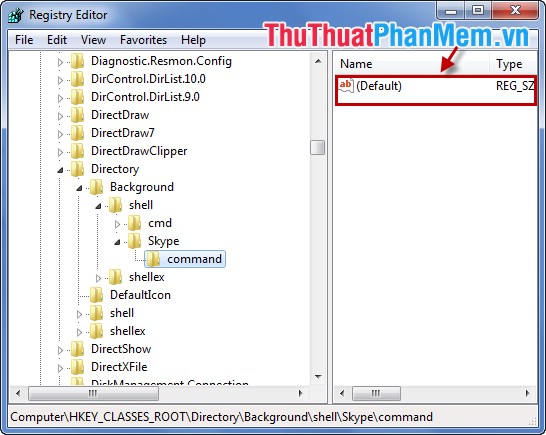
Sau đó điền đường dẫn đến file chạy của ứng dụng các bạn muốn xuất hiện ở Context Menu (ở đây là Skype.exe) vào Value data sau đó nhấn OK.
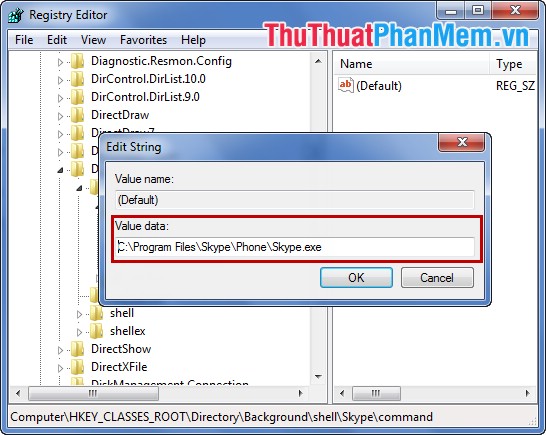
Vậy là đã hoàn thành, các bạn có thể chọn chuột phải ở Desktop để thấy ứng dụng các bạn vừa thêm đã xuất hiện ở Menu.
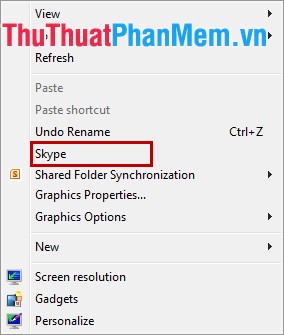
Các bạn có thể thêm các ứng dụng, các phần mềm mà các bạn muốn vào chuột phải Desktop Context Menu theo các bước như trên. Chúc các bạn thành công!
Nguồn tham khảo từ Internet
Bài viết cùng chủ đề:
-
Cách viết căn bậc 2 trong Word
-
Cách đánh dấu tích trong Word
-
Cách thu hồi thư đã gửi, Recall mail trong Outlook
-
Cách đổi Inch sang cm trong Word 2016
-
Top 5 Phần mềm thiết kế nhà miễn phí tốt nhất hiện nay 2021
-
Cách chuyển Excel sang PDF, chuyển file Excel sang PDF nhanh chóng, giữ đúng định dạng
-
Cách cài chế độ truy bắt điểm trong CAD
-
Cách đánh số trang trong Word 2016
-
Những stt buông tay hay nhất
-
Cách chụp màn hình Zalo
-
Hướng dẫn cách đặt Tab trong Word
-
Cách chỉnh khoảng cách chuẩn giữa các chữ trong Word
-
Các cách tải nhạc về máy tính đơn giản, nhanh chóng
-
Xoay ngang 1 trang bất kỳ trong Word
-
Cách sửa lỗi chữ trong Word bị cách quãng, chữ bị cách xa trong Word
-
Cách thêm font chữ vào PowerPoint, cài font chữ đẹp cho PowerPoint
















